Solucionar el error de instalación de Windows 0x8007000B
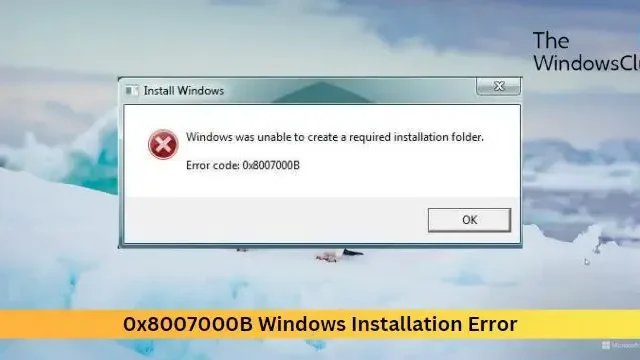
Esta publicación presenta soluciones para corregir el error de instalación de Windows 0x8007000B . Es un error de instalación común que puede ocurrir al intentar realizar una instalación limpia o actualizar Windows 11/10 mediante un archivo ISO o de instalación. Afortunadamente, puede seguir algunas sugerencias simples para corregir el error.
Windows no pudo crear una carpeta de instalación requerida, código de error 0x8007000B.
Solucionar el error de instalación de Windows 0x8007000B
Para corregir el error de instalación de Windows 0x8007000B, inicie normalmente en su escritorio y luego siga estas sugerencias:
- Verifique los permisos de la unidad del sistema
- Ejecute el Solucionador de problemas de actualización de Windows
- Ejecutar SFC y DISM
- Limpiar espacio usando el Liberador de espacio en disco
- Deshabilitar el software de seguridad de terceros
- Desconecte todos los periféricos USB
- Cambiar los métodos de instalación: use la herramienta de creación de medios o Windows ISO
Ahora, veamos estos en detalle.
Windows no pudo crear una carpeta de instalación requerida
1] Comprobar los permisos de la unidad del sistema
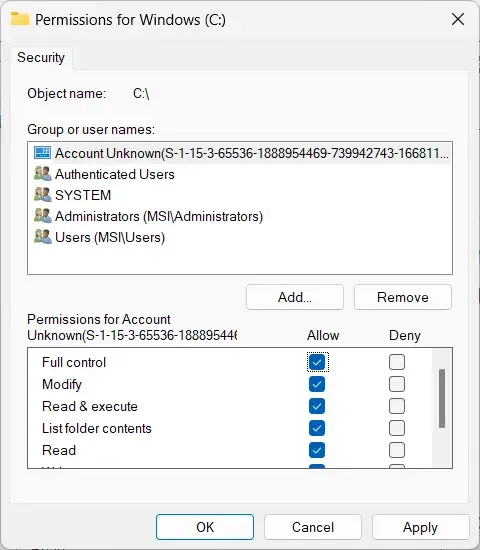
En primer lugar, compruebe si la unidad del sistema tiene los permisos adecuados para instalar Windows. Esto se debe a que es posible que Windows Installer no pueda instalar Windows en la unidad del sistema seleccionada debido a la falta de permisos. Siga estos pasos para ver y modificar estos permisos:
- Presiona la combinación Windows + E para abrir el Explorador de archivos .
- Haga clic con el botón derecho en la unidad del sistema y seleccione Propiedades .
- Vaya a la pestaña Seguridad y haga clic en Editar .
- Aquí, seleccione el grupo Usuarios y marque la casilla Control total en Permitir.
- Haga clic en Aplicar y luego en Aceptar para guardar los cambios.
2] Ejecute el Solucionador de problemas de actualización de Windows
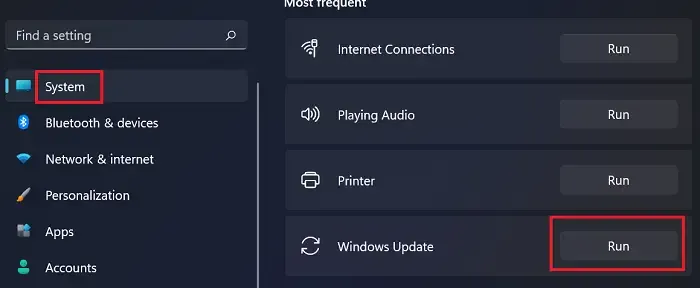
Antes de realizar cualquier cambio en su dispositivo, considere ejecutar el Solucionador de problemas de Windows Update. Esta utilidad incorporada de Windows puede escanear y corregir errores de actualización e instalación automáticamente. Así es cómo:
- Abra Configuración presionando la combinación de teclas de Windows + I.
- Vaya a Sistema > Solucionar problemas > Otros solucionadores de problemas .
- Aquí, haga clic en Ejecutar junto a Windows Update.
3] Ejecutar SFC y DISM
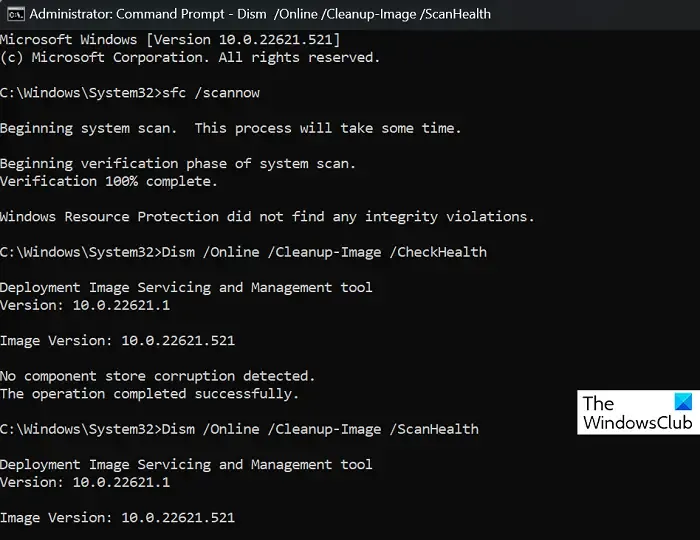
Ejecutar SFC y DISM puede ayudar a corregir el error de instalación de Windows 0x8007000B reparando archivos de sistema corruptos o dañados y corrigiendo errores con la imagen del sistema de Windows. Así es cómo:
Abra un símbolo del sistema elevado.
Escribe los siguientes comandos y presiona Enter .
Para SFC:
sfc/scannow
Para DISM:
DISM /Online /Cleanup-Image /CheckHealth DISM /Online /Cleanup-Image /ScanHealth DISM /Online /Cleanup-Image /RestoreHealth
Reinicie su dispositivo una vez que haya terminado y verifique si el error se solucionó.
4] Limpiar espacio usando el Liberador de espacio en disco
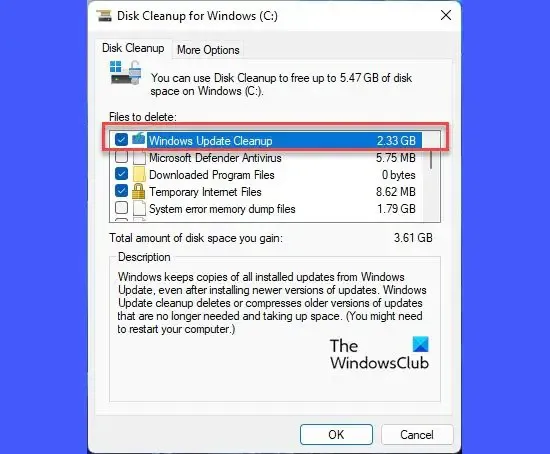
Las aplicaciones y las actualizaciones pueden tener problemas para instalarse si no hay suficiente espacio en disco en su dispositivo. Considere la posibilidad de liberar algo de espacio con la herramienta Liberador de espacio en disco si ese es el caso. Así es cómo:
- Busque Liberador de espacio en disco, haga clic en abrirlo y seleccione los archivos que desea eliminar.
- El sistema Disk Cleanup ahora le pedirá confirmación.
- Haga clic en Eliminar archivos para continuar.
- Con esta opción, puede eliminar todos los puntos de restauración del sistema excepto los más recientes, la limpieza de Windows Update, las instalaciones anteriores de Windows, etc.
5] Deshabilitar software de seguridad de terceros
Las aplicaciones de seguridad, como un antivirus de terceros y el Firewall de Windows Defender, a veces pueden interrumpir la instalación. Deshabilite estas aplicaciones temporalmente y vea si el error de instalación se soluciona.
6] Desconecte todos los periféricos USB
Desconectar todos los periféricos USB puede ayudar a corregir el error. Estos dispositivos USB conectados a veces pueden interferir con el proceso de instalación de Windows, causando el error 0x8007000B. Apague su dispositivo, desconecte todos los periféricos USB, reinícielo e intente instalar Windows nuevamente.
7] Cambiar los métodos de instalación: use la herramienta de creación de medios o Windows ISO
Si ninguno de estos métodos pudo ayudarlo, repare el sistema operativo Windows utilizando los medios de instalación . Así es como puedes hacerlo:
- Descargue Windows ISO y cree una unidad de DVD o USB de arranque
- Arranque desde el medio y elija Reparar su computadora .
- En Solución de problemas avanzada, seleccione Opciones avanzadas > Solucionar problemas .
- Ahora haga clic en Reparación de inicio y siga las instrucciones en pantalla.
Esperamos que alguna de estas sugerencias te haya ayudado.
¿Qué es 0x8007000B?
El error 0x8007000B indica que Windows no puede ubicar o acceder a un archivo o carpeta específicos necesarios para el proceso de instalación o actualización. Para solucionar esto, debe reparar los archivos corruptos del sistema, restablecer los componentes de actualización de Windows y limpiar el espacio del sistema.
¿Cómo solucionas el error de instalación de Windows?
Para corregir errores de instalación en dispositivos Windows, ejecute el solucionador de problemas de actualización de Windows y reinicie el servicio de actualización de Windows. Sin embargo, si eso no funciona, intente realizar una Restauración del sistema e instale las actualizaciones manualmente.



Deja una respuesta